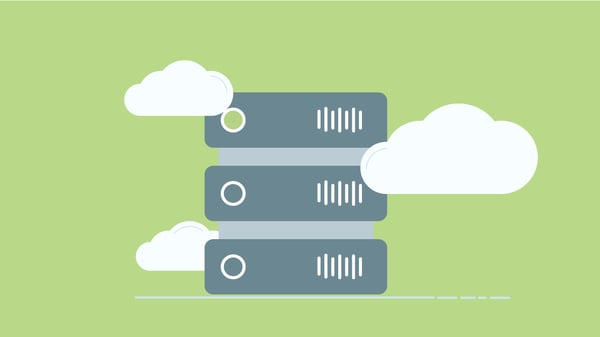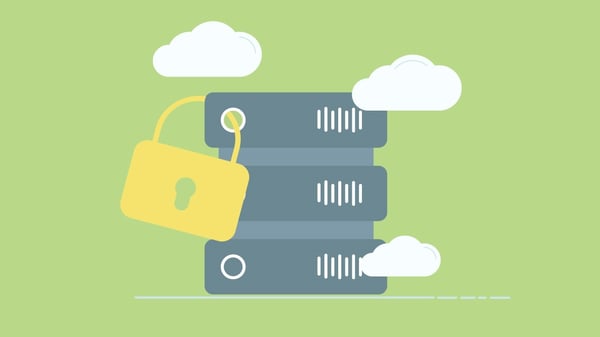Är du redaktör av ert intranät på SharePoint? Har du koll på vad du kan göra för att underlätta din vardag som redaktör och för att hålla intranätet levande? Om inte, ta del av detta blogginlägg så har du förhoppningsvis blivit lite klokare och fått några tips på vägen som du kan testa! Men först behöver vi reda ut vilka typer av siter som finns i SharePoint för dom har nämligen olika syften.
SharePoint har två olika typer av siter som standard:
Team sites är till för samarbete, där man utgår från att alla som är medlemmar ska ha samma rättigheter för exempelvis redigering av dokument och uppladdning/radering av filer och länkar. Lämpar sig då bäst för projekt eller för olika samarbeten. (Det är en team site som ligger i ytan bakom Teams)Communication sites är till för att sprida information (exempelvis för att bygga intranät i) eller för hantering av större projekt/avdelningar och arkiv-lösningar som kräver mer strukturerade och kontrollerade rättigheter.
Dagens blogginlägg ska nu handla om intranät på just SharePoint communication sites och vilka funktioner som är värdefulla att känna till om du är redaktör och skapar mycket nyheter.
Vi kommer gå igenom följande funktioner:
- Schemaläggning av nyhet (publiceras vid ett senare tillfälle)
- Sortera och prioritera nyheter ("fäst" så att de ligger kvar)
- Målgruppsstyra nyheter (valmöjlighet i vilka som ser dessa)
- Filtrera nyheter efter kategori in olika nyhetsflöden med hjälp av metadatataggning (för avancerade läsare)
Schemaläggning av nyhet
Varför ska vi schemalägga nyheter kan man undra? Exempelvis kanske många nyheter har tryckts ut under dagen och du har en viktig nyhet som du önskar medarbetarna ska mötas av imorgon bitti? Schemaläggning är din räddning! Innan du går hem kan du ställa in en tid för när nyheten ska publiceras, då kan du ocskå fokusera på annan dagen efter.
Hur gör man då för att schemalägga en nyhet?
Först behöver en ägare (be IT göra detta om du själv inte är ägare) slå på funktionen i biblioteket på sidan (kugghjulet>webbplatsinnehåll>webbplatssidor) Sen titta på följande bild:
.png?width=1030&height=189&name=image001%20(7).png)
Efter detta behöver du som redaktör göra en inställning på din nyhet:
- Redigera nyheten
- Gå till page details i toppen av din nyhet
- Slå på Scheduling och sätt datum och tid
- Publicera!
Se bild nedan:
.png?width=1915&height=454&name=image002%20(4).png)
Sortera och prioritera nyheter
Som standard sorteras nyheterna som senast är publicerade högst upp (alltså i datum och tidsordning med den nyaste/senaste överst). Det finns gånger när man känner att en specifik nyhet med extra viktigt budskap ska "ligga kvar överst" ett par dagar så andra nyheter som publiceras senare faktiskt får hamna under.
Nedan ser ni en bild på en nyhetsflöde som sorteras enligt standard, med den senaste först (kolla datumen).
.png?width=906&height=642&name=image003%20(2).png)
Hur gör jag för att "Fästa" en nyhet överst så den ligger kvar?
1. Redigera sidan uppe till höger där nyhetswebbdelen ligger (exempelvis startsidan på intranätet)..png?width=780&height=336&name=image004%20(2).png)
2. På nyhetswebbdelen, ta den lilla "pennan" för att redigera webbdelen, sen scrollar du ner i den högra rutan som dyker upp ända ner till "organisera". Klicka på + välj för att organisera.
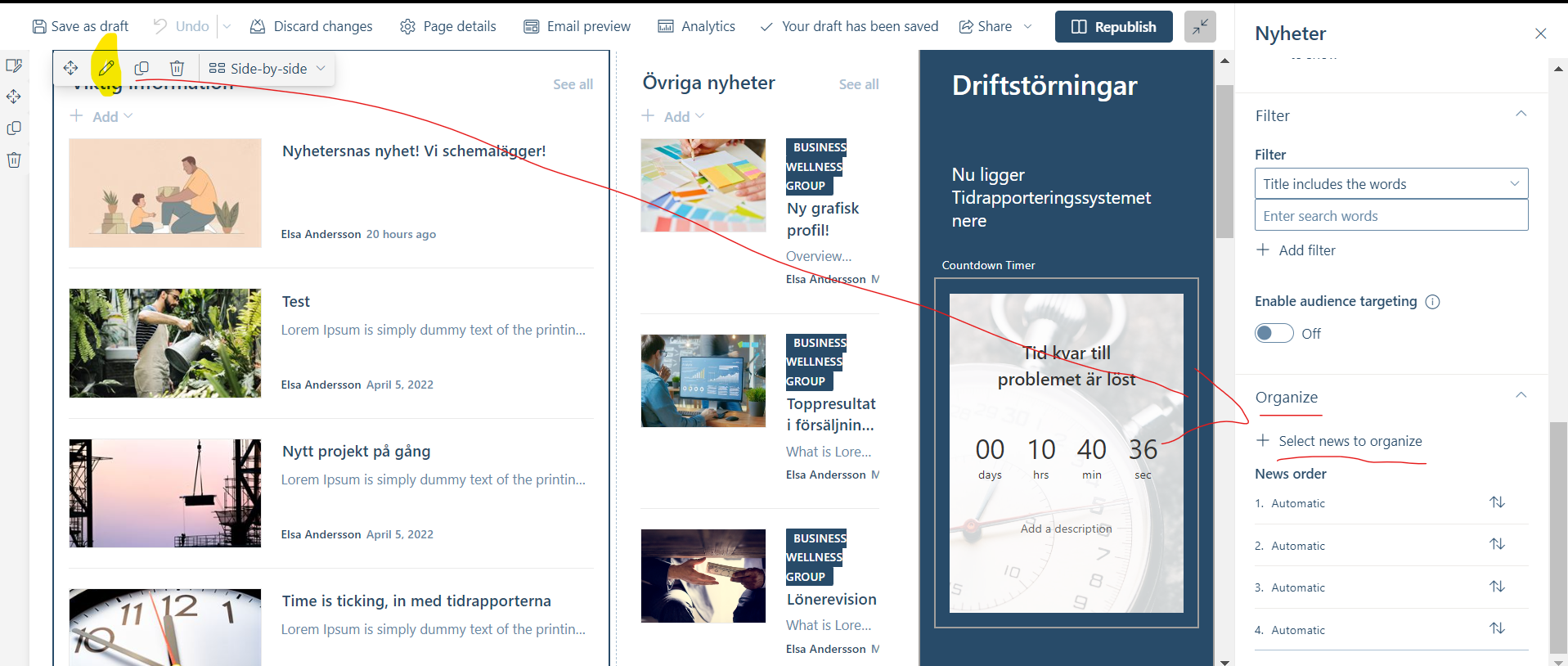
3. Nu är det dags att välja vilken nyhet som ska ligga först, (kom dock ihåg att detta är en manuell handpåläggning och nyheten kommer ligga kvar överst till du gör samma procedur en gång till och själv tar bort den.)
Nu drar du nyheterna från vänster till höger (drag and drop) för att välja prioritetsordning, jag tog en gammal nyhet för att visa tydligt.

Såhär ser det publicerade flödet nu ut där en gammal nyhet nu kommer ligga överst trots att "nya" nyheter publiceras:

Målgruppsstyra nyheter
Målgruppsstyrning är bra om du exempel vill skicka en nyhet där budskapet bara ska nå en specifik avdelning. Exempelvis på företaget finns totalt 12 avdelningar, men bara 2 ska se en nyhet.
Viktigt att veta är att målgruppstyrning inte är samma sak som behörighetsstyrning. Vid en målgruppsstyrning kan alla fortfarande söka fram nyheten (om man vet vad man ska söka efter) och få träff via exempelvis ett sökresultat.
Hur gör jag för att målgruppsstyra en nyhet?
Först och främst måste vi aktivera målgruppsstyrning på site/siterna där vi skickar nyheter. Aktiveringen sker i biblioteket site pages (webbplatssidor). Det görs under biblioteksinställningarna > målgruppsinställningar (se bilder nedan).


Nu kan vi på vår nyhet redigera nyheten och skriva in vilka AAD grupper som ska se nyheten i publicerat läge. För att detta ska gå krävs det att du har AAD grupper för varje avdelning eller område. (Detta kan IT skapa åt er).
1. Redigera nyheten (uppe till höger)
- Klicka på Page details (sidinformation)
- Scrolla ner till Audience och skriv in gruppens namn
- Publicera nyheten

Filtrera nyheter efter kategori med metadatataggning
I standard så har vi inte jättemånga enkla out of the box val när det kommer till att ha nyheter i olika flöden. Vi kan ställa in så att nyheter ska synas från olika siter i olika nyhetsflöden, men inte mycket mer.
För att kunna göra mer avancerade saker som exempelvis kunna ha olika nyhetskategorier eller sortera i olika flöden, krävs metadata i bakgrunden.
Exempel på scenarion där detta kan krävas:
1. Oavsett var nyheten publiceras (avdelningssida eller startsida) så ska nyheten filtreras ut i ett specifikt flöde någon annanstans på intranätet.
2. Vissa nyheter av en viss kategori exempelvis "veckobrev" ska synas bara på avdelningssidan medan alla andra kategorier ska synas på både startsidan på intranätet och på avdelningssidan.
Jag tänkte nu gå igenom hur vi skulle löst scenario 2 där vi har veckobrev som ska synas på en avdelningssida men inte på startsidan på intranätet.
Ekomomiavdelningen har två nyheter på sin avdelningssida. Företaget har inställningen att alla nyheter från avdelningarna även ska synas på startsidan. (se bild nedan hur det ser ut på startsidan när alla nyheter från ekonomiavdelningen syns.)
Vi vill nu ställa in så att veckobrevet bara syns om man navigerar in på avdelningens startsida och inte på hela företagets startsida.
Hur gör du?
Först måste vi skapa upp våra nyhetskategorier.
Börja med att navigera in dig i siten ekonomi och in i sitens inställningar, dessa hittas via kugghjulet> site information och sen site settings (dessa kan vara svårt att se, se bild).

Vi behöver nu skapa upp vår kategorier och dessa behöver vara sidkolumner som bor i hela siten och inte bara lokalt i biblioteket (detta för att vi sen ska kunna plocka upp dom i våra nyhetsflöden).

Vi väljer typen "choice/val" och matar in alla våra kategorier (se bilderna nedan).

Vi skapar en "ny grupp" och kallar den nyheter för att enkelt kunna hålla koll på den metadata vi själva skapat, vi matar sen in våra olika kategorier (se kategorierna "veckobrev" och "nyhet för alla" nedan).

Vi behöver nu addera metadatan till biblioteket för att kunna nyttja den
- Vi börjar med att öppna biblioteksintällningarna för webbplatssidorbiblioteket: Kugghjulet>Site Contents (Webbplatinnehåll)>sitepages (webbplatssidor)> prickarna…>inställningar

2. Sedan lägger vi till kolumner som vi skapade på siten till biblioteket
3. Leta upp gruppen du skapade och addera din "nyhetskategori" och klicka "ok" (se bild nedan).
Nu går vi tillbaka till nyheten och ställer in kategorin:
- Redigera nyheten
- Klicka på page details (sidinformation)
- Sätt kategori i rutan som dyker upp till höger
- Publicera

Slutligen måste vi också ställa in nyhetsflötet på startsidan så flödet endast plockar nyheter som inte är ett veckobrev (detta för att det inte ska synas på gemensamma startsidan för företaget):

Ger man SharePoint 5 minuters betänketid innan man ger sig på filtreringen kan det också se ut såhär:

Resultatet:
"En startsidan som visar nyheterna från avdelningar, men inga veckobrev. Dessa syns bara på avdelningarnas egen sida"
Efter:

Före:

Jag hoppas verkligen att ni har fått några tips på vägen. Vill ni veta mer om hur man kan bygga intranät baserat på forskning? Eller intranät som är byggt för användaren och inte byggt efter avdelningar? Kontakta gärna mig. Nathalie.liljedal@accigo.se
.png?width=1200&name=Kopia%20av%20SoMe-169%20(19).png)